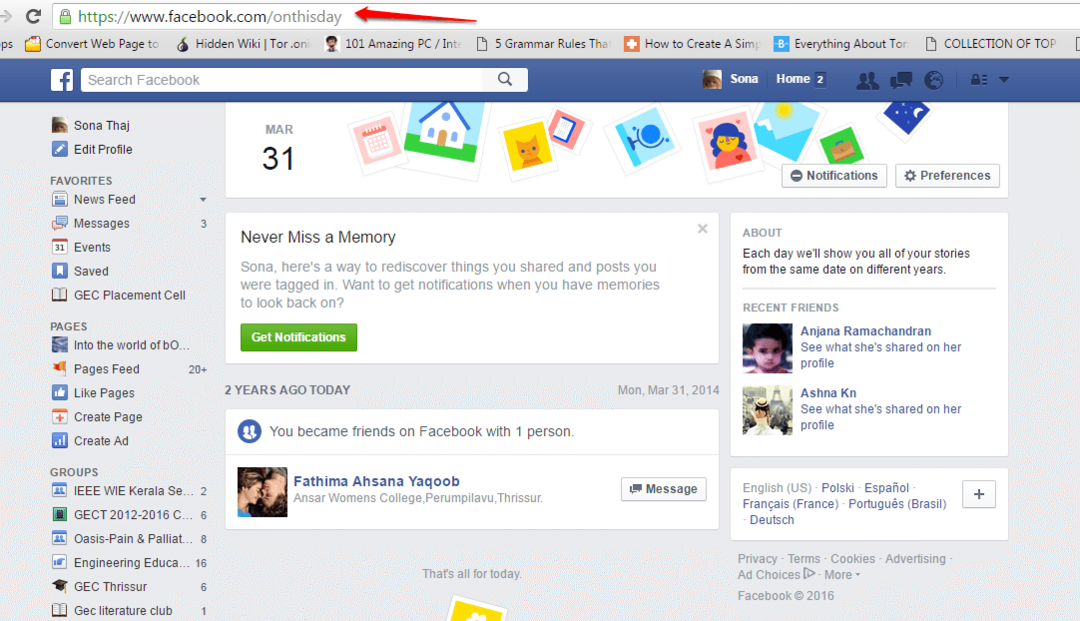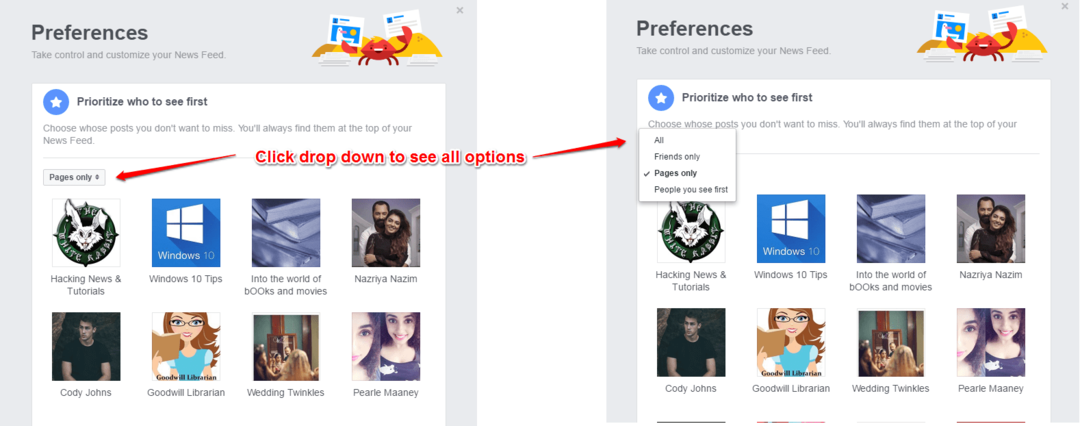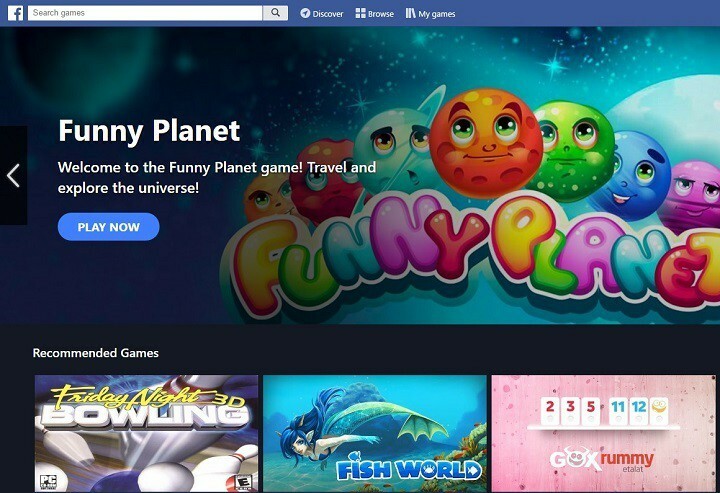Автор TechieWriter
Як налаштувати окремі вікна чату у Facebook Messenger: - Я повинен це визнати Facebook Messenger повертається з тріском. Є багато нових супер крутих функцій, таких як приховані ігри, індивідуальне налаштування вікна чату тощо в новій версії Facebook Messenger. Пориньте в статтю, щоб дізнатися все про те, як налаштувати окремі вікна чату у вашому Facebook Messenger.
Примітка. Будь ласка, переконайтесь, що у вас остання версія Facebook Messenger встановлений у вашому пристрої.
КРОК 1
- Відкрийте вікно чату друга, якого ви хочете налаштувати Facebook Messenger. Клацніть на Інформація значок, розташований у верхньому правому куті вікна.

КРОК 2
- Тут ви зможете редагувати деталі. Щоб вимкнути звук вибраної розмови, натисніть на Повідомлення варіант.

КРОК 3
- Виберіть період часу, протягом якого ви хочете приглушити розмову. Хіт Гаразд після закінчення.

КРОК 4
- Тепер, якщо ви хочете змінити колір обраної бесіди на інший колір, відмінний від кольору програми за замовчуванням, натисніть на Колір варіант.

КРОК 5
- Виберіть колір, який потрібно застосувати до чату, просто натиснувши на нього.

КРОК 6
- Тепер ви бачите, що лише вибрана розмова змінюється на вибраний колір.

КРОК 7
- Якщо вам не подобається спілкуватися з вашим другом з їх чиновником Facebook ім'я, ви можете встановити для них псевдонім для цієї розмови в чаті. Ви навіть можете встановити собі псевдонім. Для цього виберіть Прізвиська варіант.

КРОК 8
- Клацніть на Встановити псевдонім варіант.

КРОК 9
- Дайте псевдонім на ваш вибір і натисніть на ВСТАНОВИТИ кнопку.
![9set]](/f/08b15773a477ff5645d773b0081b43cd.png)
КРОК 10
- Тепер, якщо ви перевірите, ви зможете побачити, що посадова особа вашого друга Facebook ім'я змінюється на псевдонім, який ви встановили. Це буде видно і вашому другу.

КРОК 11
- Є й інші варіанти, наприклад Emoji (За допомогою якого ви можете встановити смайли для вибраної розмови в чаті), Голосового виклику варіант, Відеодзвінок варіант тощо Ви можете переглянути Facebook профіль свого друга у браузері, натиснувши на Перегляд профілю варіант.

Спробуйте нові поради щодо налаштування вже сьогодні. Сподіваюся, вам стаття стала корисною. Будь ласка, залишайте коментарі на випадок сумнівів. Слідкуйте за новими хитрощами, порадами та хаками.